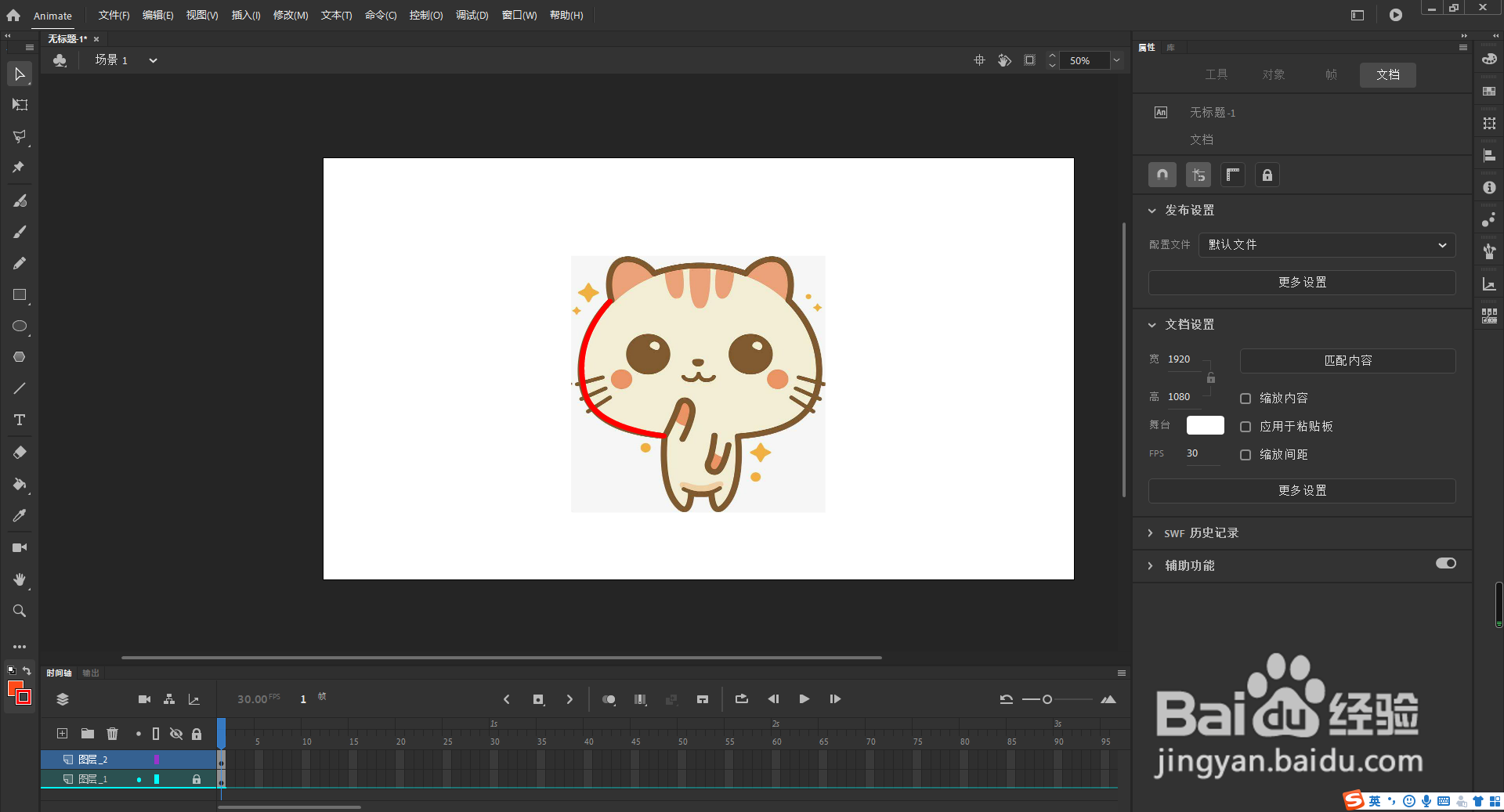我们在使用Photoshop进行平面设计的时候,经常会使用到直线和曲线,那么,今天 笔者要给大家介绍的是,An直线如何转换为曲线?
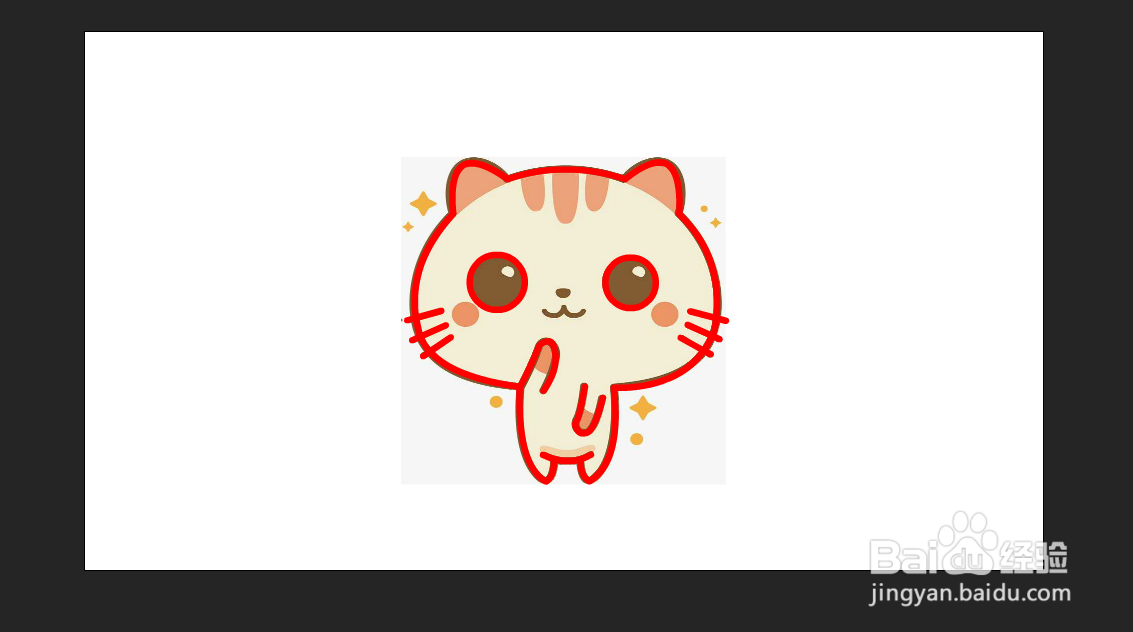
工具/原料
Animate CC 2020
An直线如何转换为曲线?
1、我们打开An软件,按下Ctrl+R导入所需的图片

2、点击箭头所指的图层右侧小锁头图标,对该图片图层进行锁定

3、点击箭头所指的新建图层图标,创建一个新图层
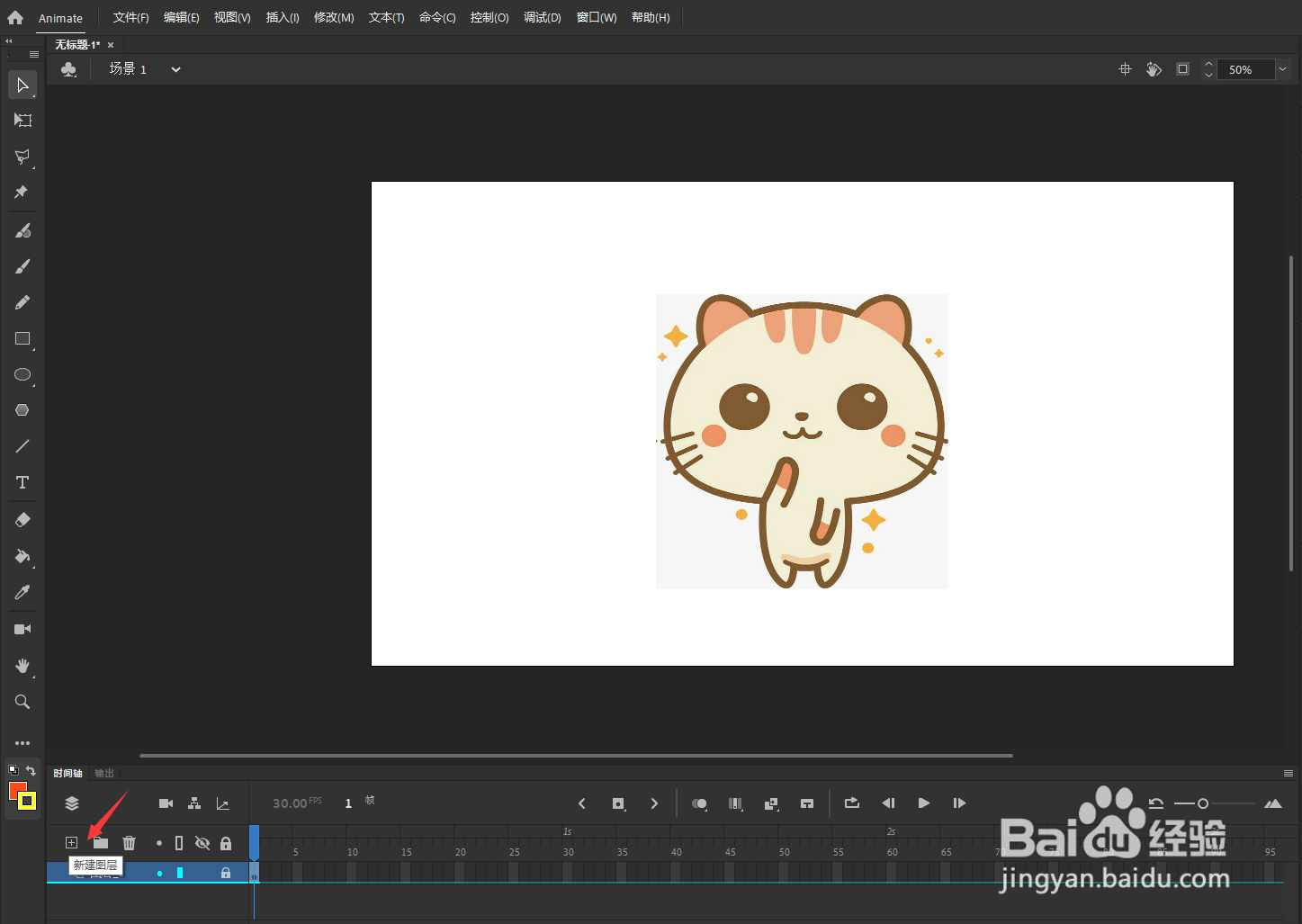
4、点击直线工具
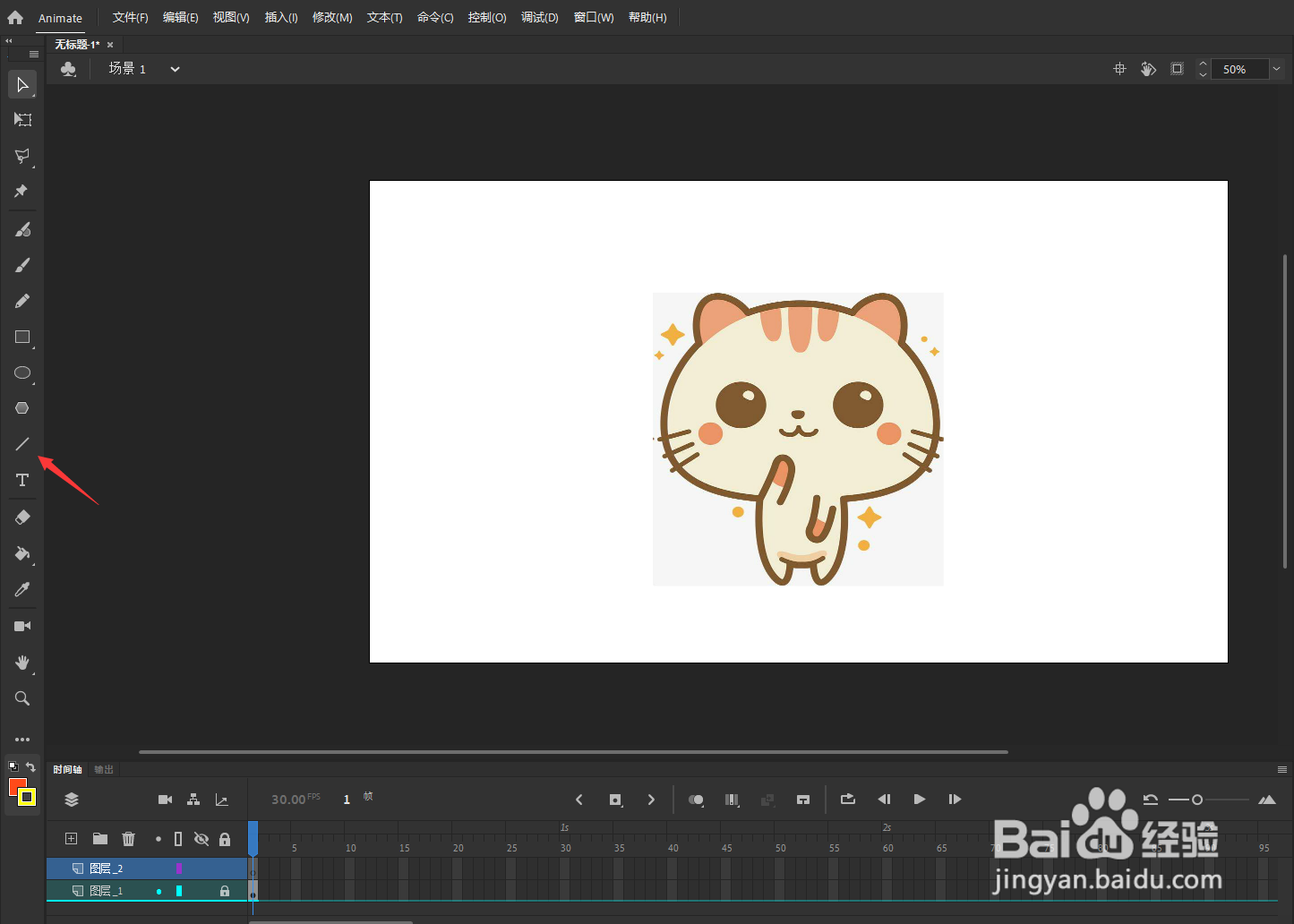
5、设置好直线颜色以及粗细,鼠标左键按住箭头的一端拖动到另一端
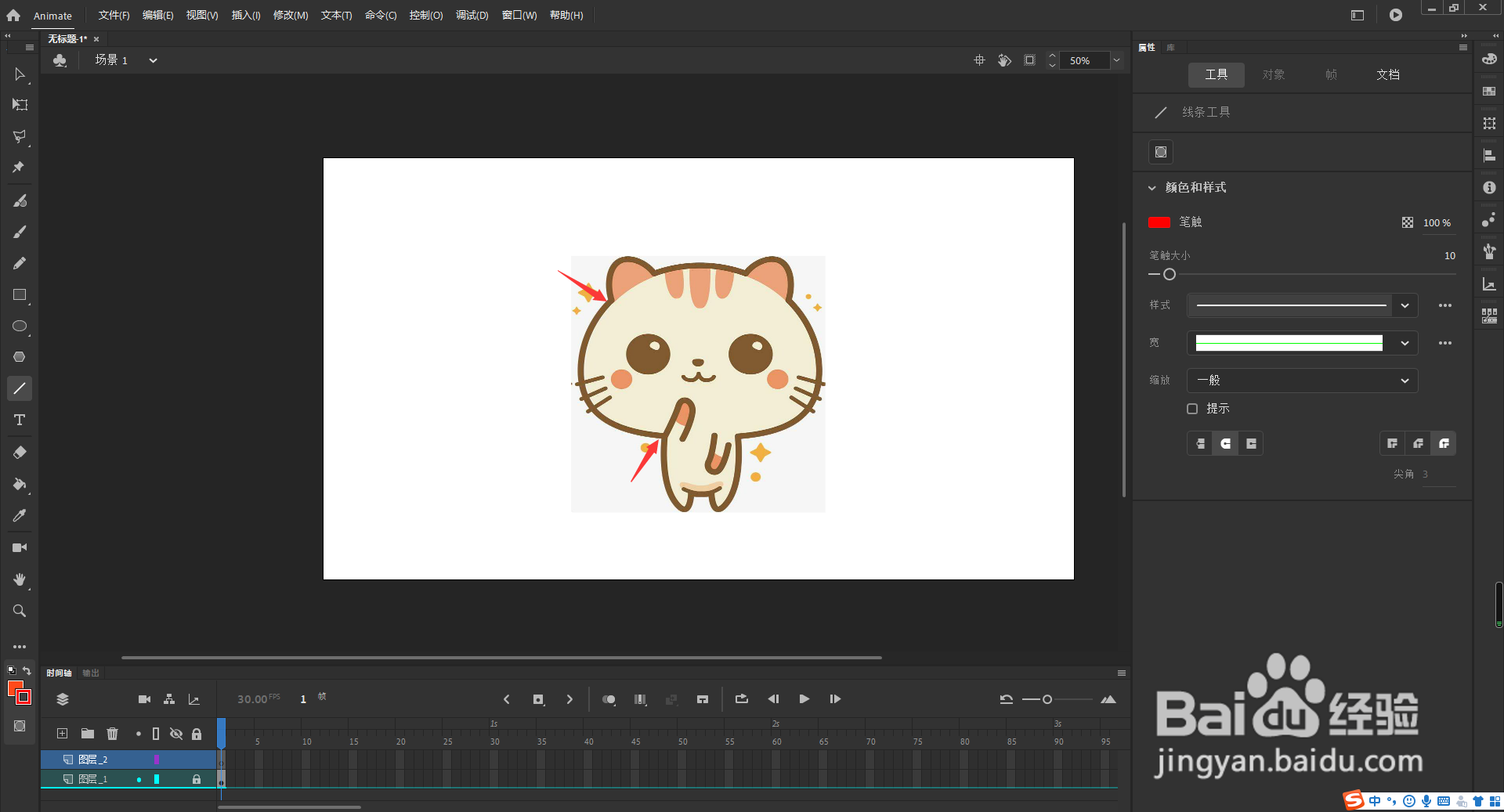
6、这样,我们在图层中绘制出了一条直线,点击选择工具

7、鼠标左键移动到直线的旁边,光标将显示出一个小弧度,按住左键进行拖动
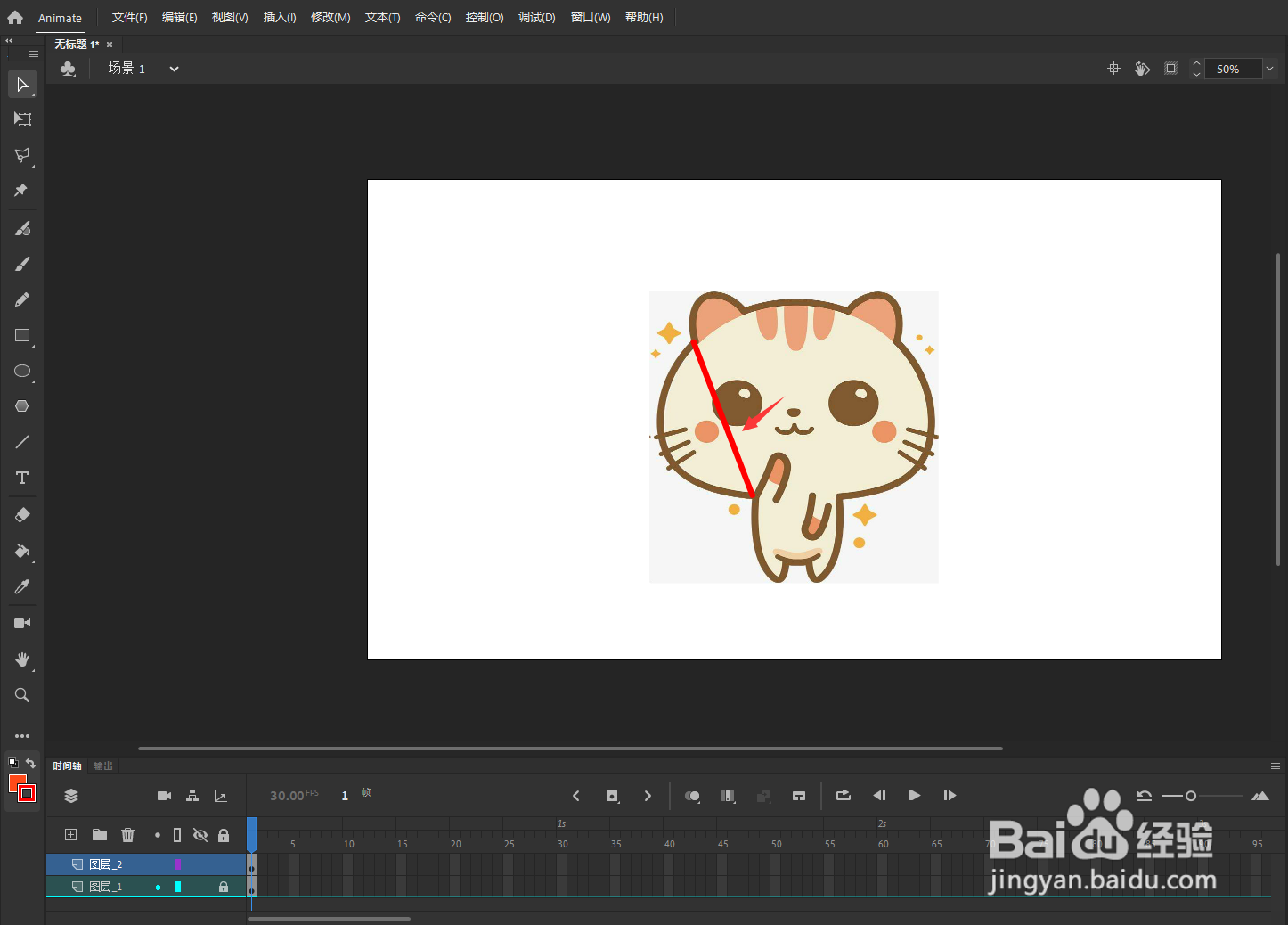
8、这样,我们将绘制出来的直线转换成了曲线